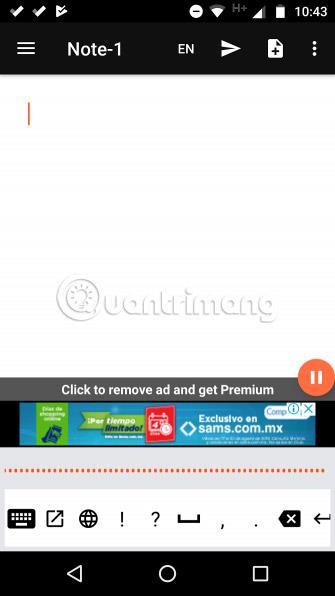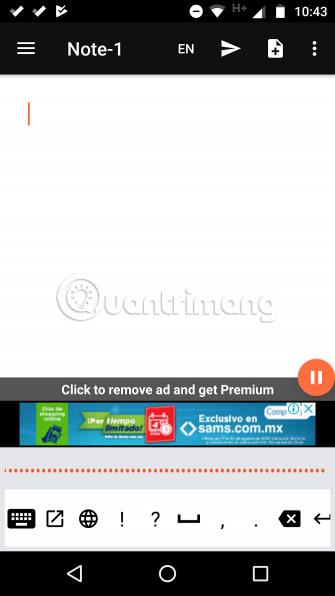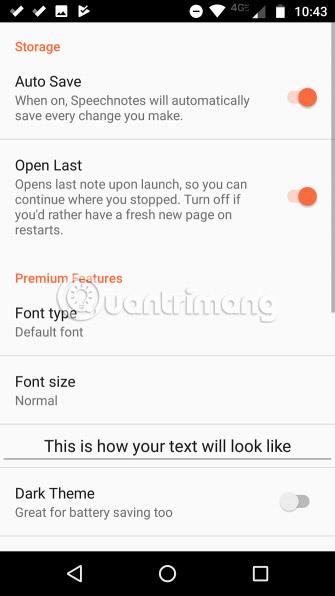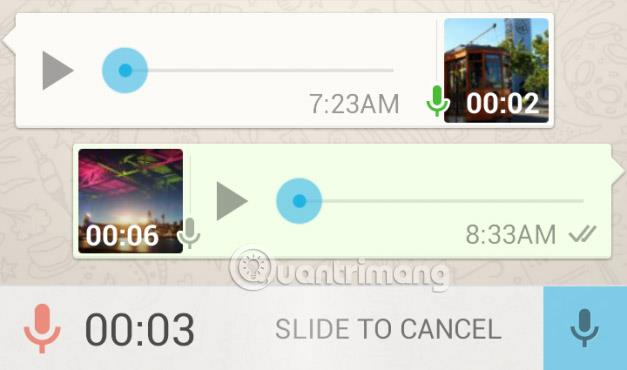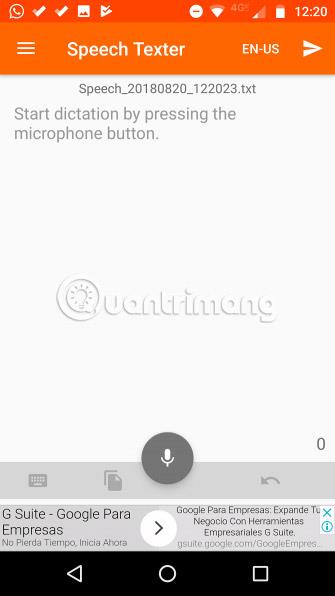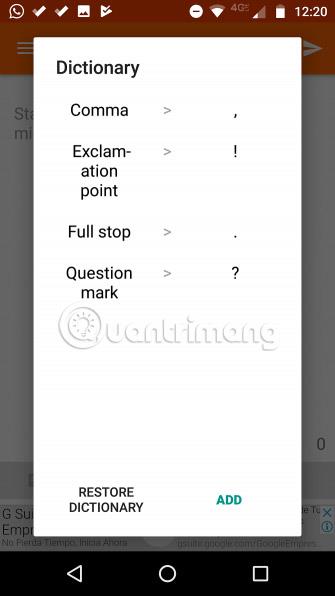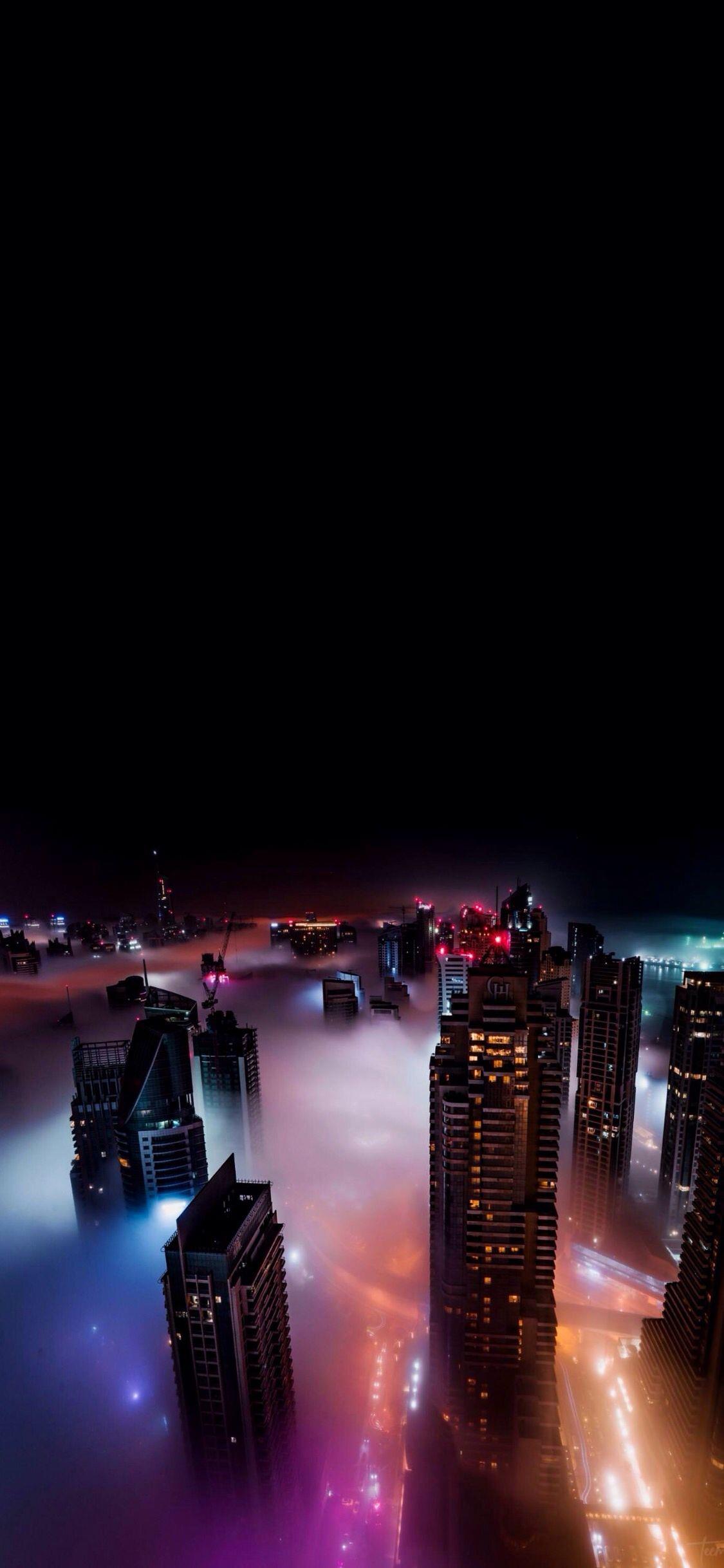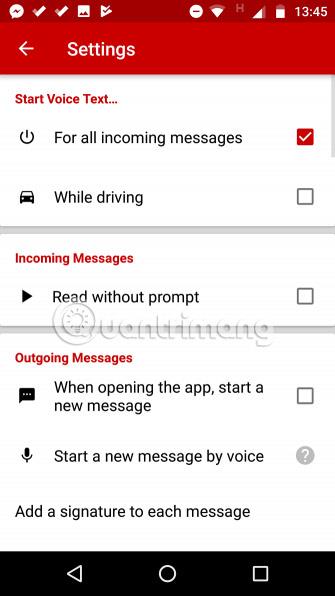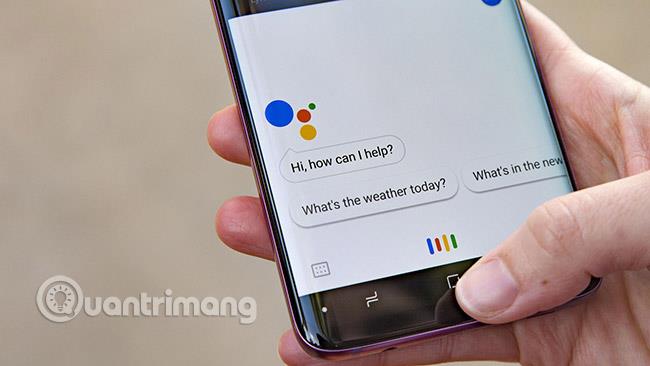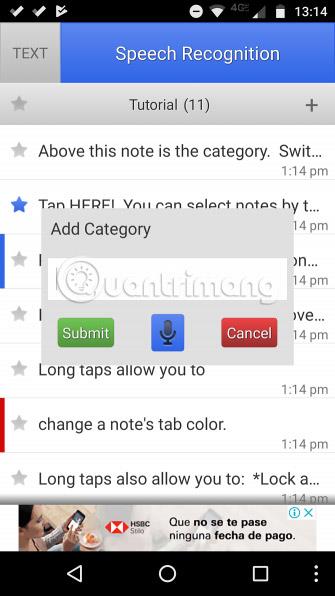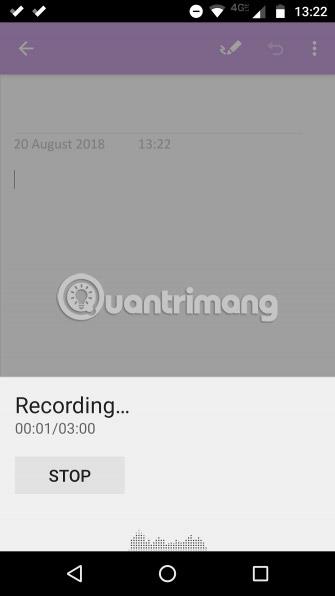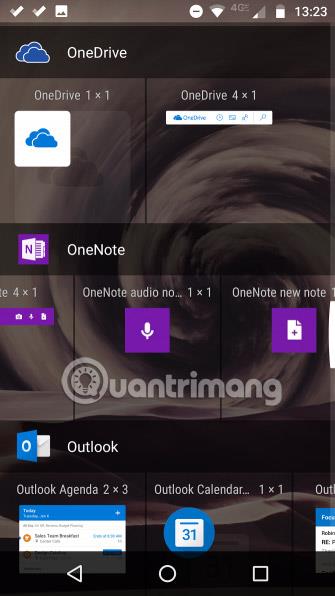Enten du vil lese notater mens du er på farten, dele notater muntlig med venner og kolleger, eller spille inn meldinger for familiemedlemmer, har Google Play Store en app som dekker dine behov. . La oss lære om de 7 beste tale-til-tekst-applikasjonene for Android her!
De beste tale-til-tekst-appene for Android
1. Speechnotes
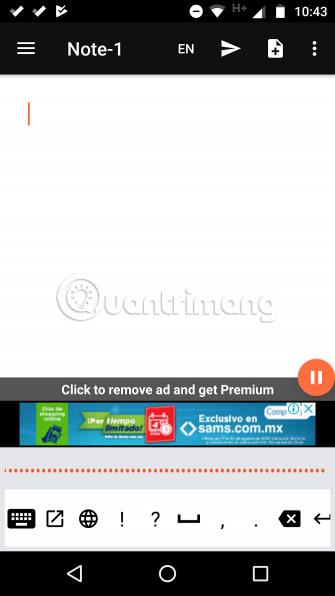
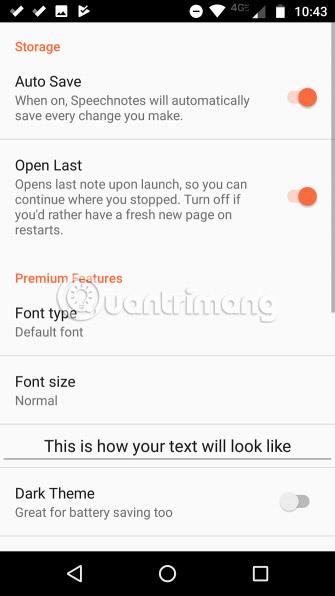
Den første appen på dagens liste er Speechnotes. Appens beste funksjon er uten tvil tegnsettingstastaturet. Mange synes det er vanskelig å bestemme seg for tegnsetting (man må for eksempel ofte si «Hei mamma, vær så snill å hente babyen»). Tegnsettingstastatur legger til knapper på skjermen for de mest brukte merkene, og lar deg dermed bestemme raskere og mer naturlig.
Tastaturet inkluderer også en rad med tilpassbare taster. Du kan bruke dem til raskt å legge til de mest brukte frasene dine, for eksempel navnet ditt, signaturen eller hilsenen din.
Andre nyttige funksjoner inkluderer Bluetooth- støtte , startskjermwidgeter for umiddelbar diktering og offline-notater. Denne appen gir også kontinuerlig opptak. I motsetning til mange andre dikteringsapper betyr det at du kan ta lange pauser mellom setningene mens du tenker, og appen vil fortsette å lytte til deg.
Last ned Speechnotes (gratis, premiumversjon tilgjengelig).
2. Talenotater
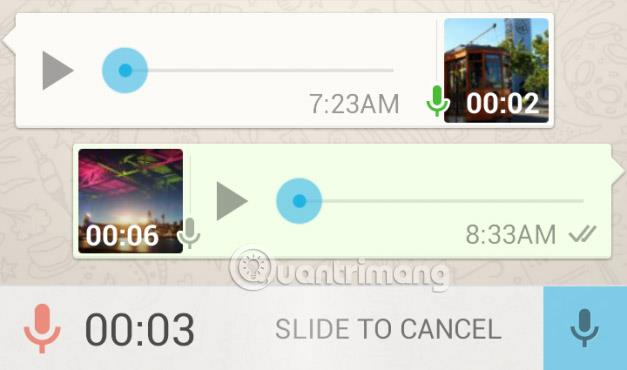
Speechnotes er rettet mot lange kommandoer som forelesninger eller essays, mens Voice Notes tar den motsatte tilnærmingen, den er rettet mot raske notater mens du er på farten.
Appen tilbyr to hovedmåter for å skrive ned notatene dine. Du kan bruke tale-til-tekst-funksjonen for å se en innspilt versjon av skjermnotatene dine, eller du kan lagre lydfilen og lytte til den senere.
I tillegg har Voice Notes en påminnelsesfunksjon. Dette lar deg stille inn tidspunktet for påminnelsen, sammen med typen varsel du ønsker å motta. Du kan også lage tilbakevendende påminnelser.
Til slutt tilbyr appen kraftige organisasjonsverktøy. Disse inkluderer egendefinerte kategorier, fargemerker og muligheten til å importere og eksportere notater.
Last ned talenotater (gratis, premiumversjon tilgjengelig).
3. SpeechTexter
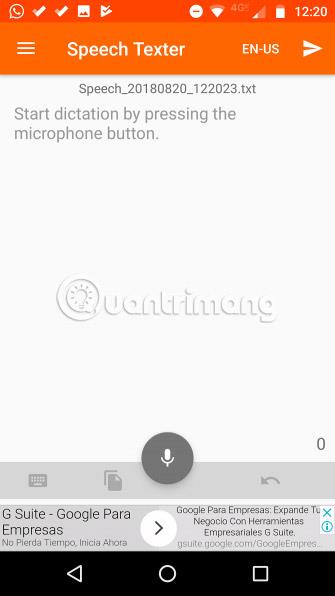
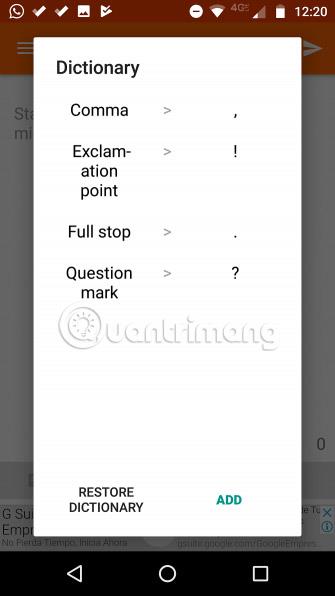
SpeechTexter er en tale-til-tekst Android-app som fungerer både online og offline. Applikasjonen bruker Googles backend. Derfor, hvis du vil bruke frakoblet modus, må du laste ned de nødvendige språkpakkene.
Du kan gjøre dette ved å gå til Innstillinger > Språk og inndata > Tastatur og inndatametode > Virtuelt tastatur . Når du er der, trykker du på Google stemmeskriving og velger Frakoblet talegjenkjenning . For å velge språket som skal lastes ned, klikk på fanen Alle og bla ned til språket du vil velge.
I tillegg til grunnleggende diktering og tale-til-tekst-funksjoner, kan du også bruke SpeechTexter til å lage SMS-meldinger, e-poster og tweets.
Endelig har appen en egendefinert ordbok. Dette gjør det enkelt å legge til personlig informasjon som telefonnumre og adresser.
Last ned SpeechTexter (gratis).
4. Stemmetekst
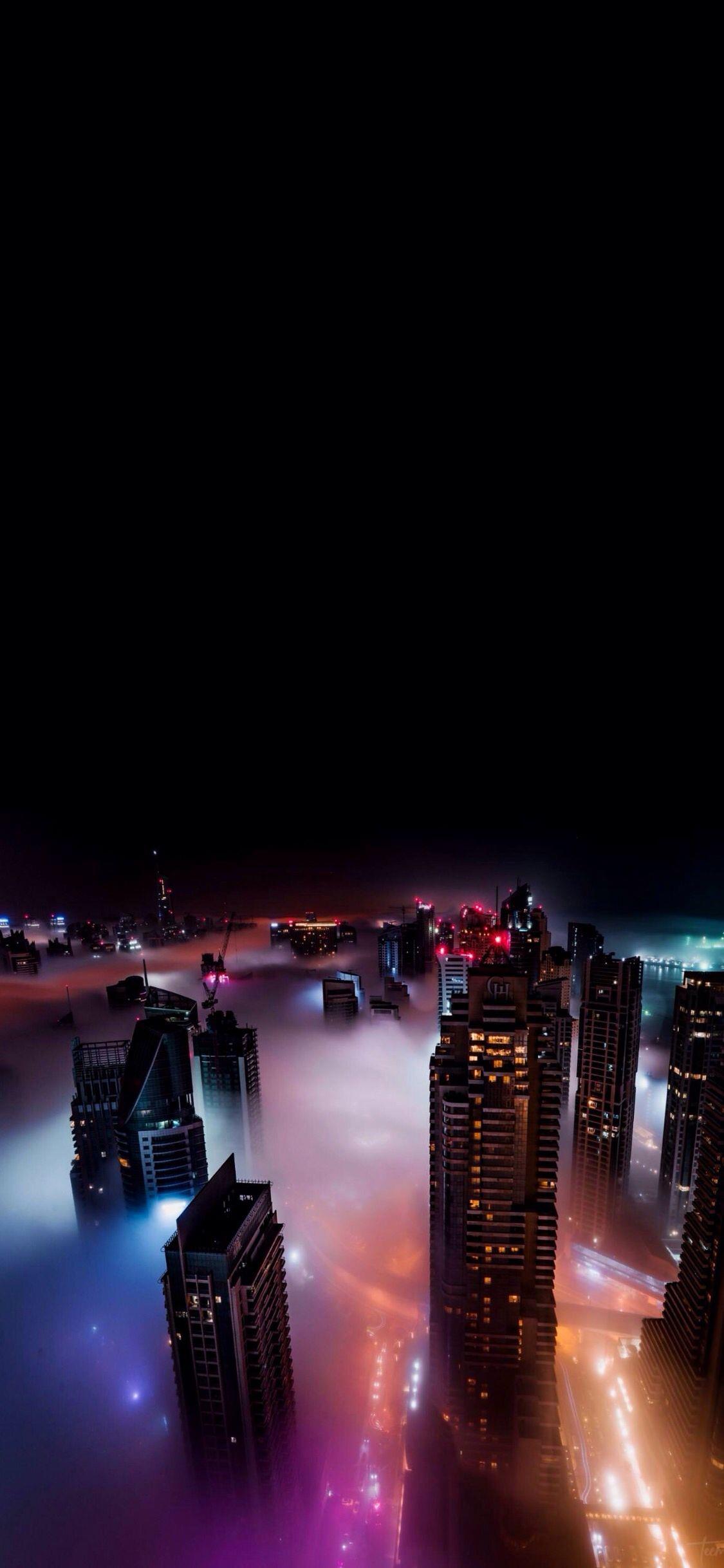
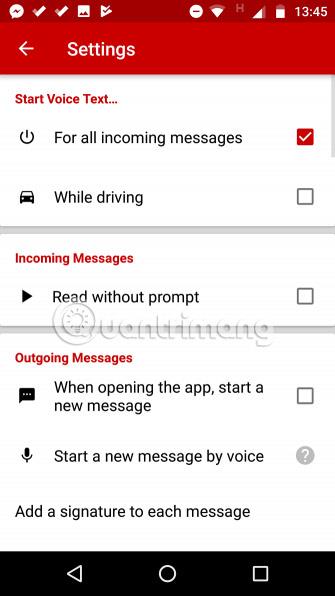
Taletekst har ett hovedformål: Lar deg sende og motta tekstmeldinger med stemmen.
Denne appen er enklere å bruke enn noen av de andre alternativene på denne listen. Det krever ikke at du lærer noen talekommandoer, bare begynn å snakke.
Voice Text kan også lese høyt alle meldinger du mottar. Som sådan er det et levedyktig alternativ til noen av de beste tekst-til-tale-appene.
Andre bemerkelsesverdige funksjoner inkluderer:
- Egendefinerte kommandoer: Du kan programmere appen til å svare slik du vil.
- Widgets: Voice Text tilbyr 6 forskjellige widgets på startskjermen for rask og enkel å ta notater.
- Driftstider: Du kan slå av automatisk tekstmeldingslesing på bestemte tider på døgnet.
- Oppdag kjøring: Hvis appen oppdager at du kjører, vil den automatisk lese meldingene dine høyt.
Dessverre krever Voice Text-appen en Internett-tilkobling for maksimal funksjonalitet.
Last ned taletekst (gratis).
5. Google Assistant
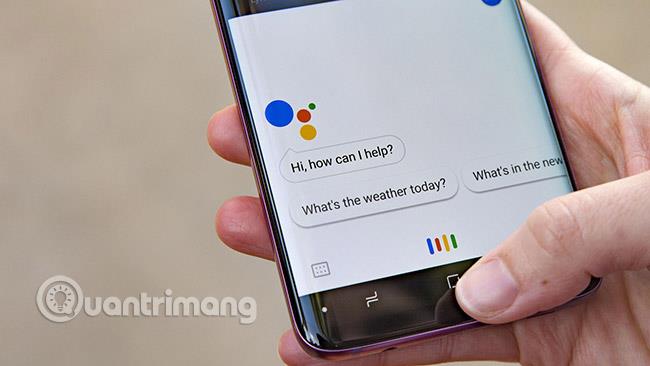
Google Assistant fortjener en omtale. Som Voice Text er det ikke en ren produktivitetsapp som de 3 første på listen. Den har også andre nyttige funksjoner.
Den virtuelle assistenten har mange funksjoner du vil finne nyttige, inkludert stedsbaserte påminnelser, muligheten til å kontrollere smarthjemenheter og en podcastspiller. Men i dette tilfellet er artikkelen bare interessert i typografiske trekk.
Du kan bruke Google Assistant til å lage talepåminnelser, lage lister med stemmen og til og med administrere dagboken din. Google Assistant lar deg også bruke tale-til-tekst for å legge til hendelser i kalenderen din.
For å maksimere appens stemmebaserte funksjoner, bør du pare den med IFTTT. Det er mange flotte IFTTT-oppskrifter for Google Assistant.
Hvis du ikke liker Google Assistant, kan du prøve Microsofts Cortana i stedet. Appen, som har vært tilgjengelig på Android siden 2017, lar deg også ta notater muntlig.
Last ned Google Assistant (gratis).
6. Listemerknader

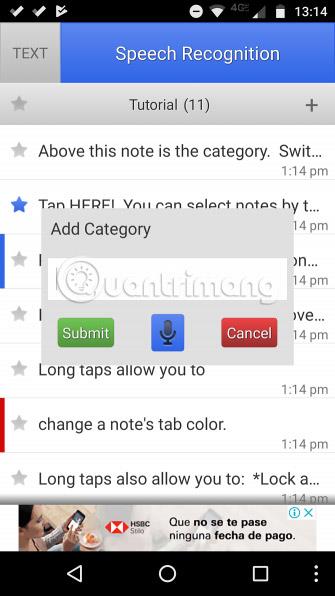
Kjernefokuset til ListNote er å ta notater. Den er designet for å ta korte notater og umiddelbart konvertere dem til tekst. Appen vil automatisk lagre notater slik at du kan referere til dem senere.
Ikke la det litt utdaterte brukergrensesnittet skremme deg. Appen mottar fortsatt jevnlige oppdateringer og inkluderer en rekke kraftige funksjoner, noe som gjør den verdig en plass på denne listen.
Noen funksjoner inkluderer indekserte notater for raskt søk, passordbeskyttede notater, krypterte notater og egendefinerte kategorier.
Denne appen er gratis, men har annonser og ingen mulighet til å fjerne annonser.
Last ned ListNote (gratis).
7. OneNote
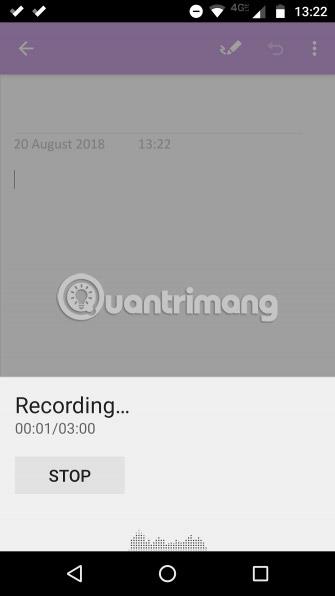
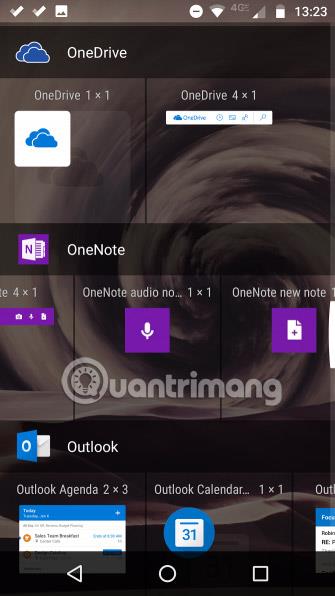
Artikkelen vil ende opp i OneNote. Du tenker kanskje ikke umiddelbart på Microsofts notatapp som et dikteringsverktøy, men den er flott for folk som liker å holde notater verbale og som ikke bryr seg om tale-til-tale-funksjonen.
OneNote kommer til og med med en spesiell mikrofon-widget du kan legge til på startskjermen. For å bruke dikteringswidgeten, trykk og hold hvor som helst på startskjermen og gå til Widgets > OneNote > OneNote Audio Note .
Selvfølgelig tilbyr Evernote lignende funksjonalitet. Siden midten av 2016 krever imidlertid mange av Evernotes beste funksjoner et abonnement. Mens OneNote er gratis for alle brukere.
Last ned OneNote (gratis).
Hvis du ikke er vant til å ta notater verbalt, kan det hende du synes overgangen er litt vanskelig de første dagene. Men når du først har blitt vant til den nye rutinen din, vil du lure på hvordan du noen gang har levd uten den. Å bruke tale-til-tekst-apper på Android er en raskere og enklere måte å holde seg oppdatert på alt om livet.
Lykke til!
Se mer: